После применения предложенных типов данных к вашей модели, как описано в Преобразование типов данных, симулируйте модель с помощью примененных типов данных с фиксированной точкой и сравните поведение системы с фиксированной точкой с поведением с плавающей точкой.
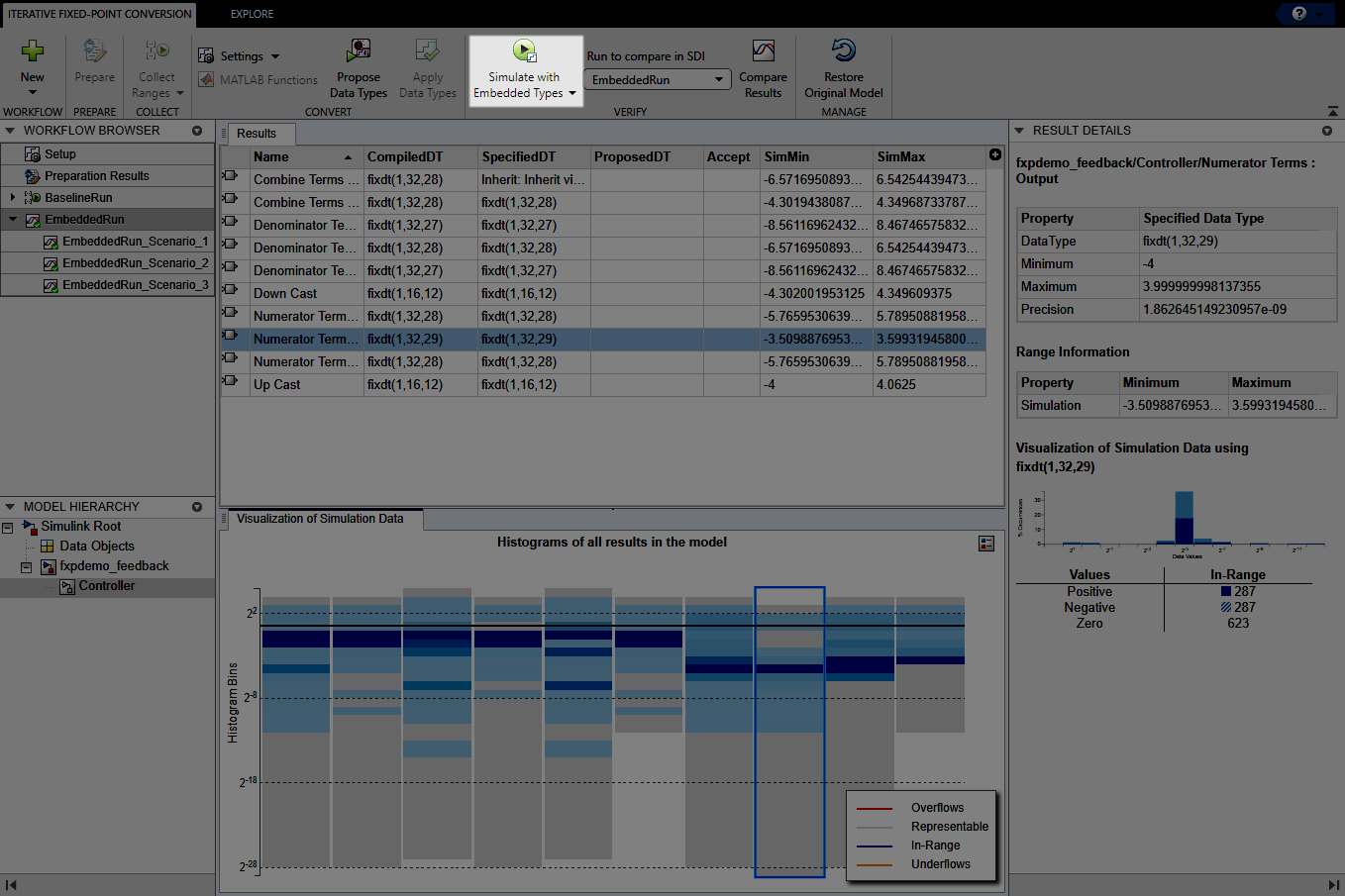
В Verify разделе панели инструментов нажмите кнопку Simulate with Embedded Types. Этот Fixed-Point Tool моделирует модель с помощью новых типов данных с фиксированной точкой. Он регистрирует минимальные и максимальные значения, данные о переполнении для всех объектов в проектируемой системе. Инструмент хранит информацию о запуске в новом запуске с именем EmbeddedRun. Чтобы отредактировать имя по умолчанию для встроенного запуска, в меню Simulate with Embedded Types введите новое имя в поле Run name.
Если вы задали несколько сценариев симуляции, используя Simulink.SimulationInput объект, инструмент моделирует модель, используя типы данных с фиксированной точкой для каждого сценария симуляции.
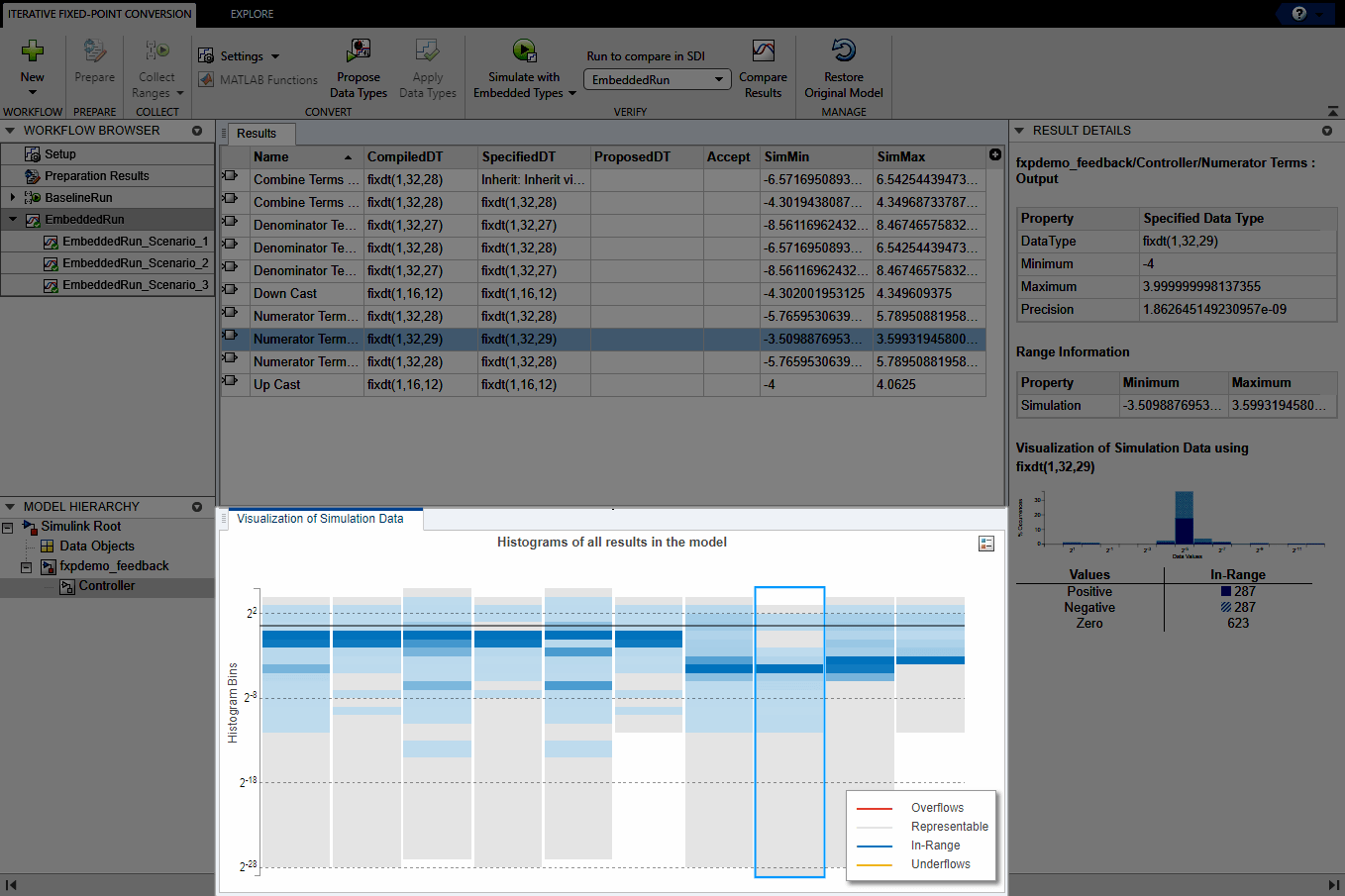
После симуляции со встроенными типами на панели Visualization of Simulation Data отображаются новые данные запуска. Исследуйте визуализацию гистограммы, чтобы просмотреть динамическую область значений объектов в вашей модели с помощью недавно примененных типов данных с фиксированной точкой.
Используя вкладку Explore инструмента Fixed-Point Tool, можно также отсортировать и фильтровать результаты по различным критериям.
Этот Workflow Browser указывает, соответствует ли встроенный запуск заданным допускам сигнала по сравнению с запуском набора областей значений. Если было несколько сценариев симуляции, инструмент указывает, соответствовали ли каждый сценарий требуемым допускам.
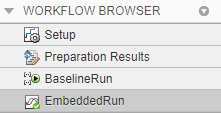
На Workflow Browser отображается одно из следующих значений.
| Значок | Статус | Описание |
|---|---|---|
| Проход | Все сигналы с заданным допуском находятся в пределах заданных допусков во всех встроенных запусках. |
| Предупредить | Произошло одно из следующих условий:
|
| Терпят неудачу | Один или несколько сигналов с заданным допуском не находятся в пределах заданных допусков ни в одном из встроенных запусков. |
Сравнение идеальных результатов, хранимых в BaselineRun с результатами с фиксированной точкой выберите встроенный запуск из раскрывающегося меню Run to compare in SDI. Затем щелкните Compare Results, чтобы открыть Данные моделирования Inspector. Кроме того, можно щелкнуть правой кнопкой мыши имя встроенного запуска в браузере рабочих процессов и выбрать Open SDI.
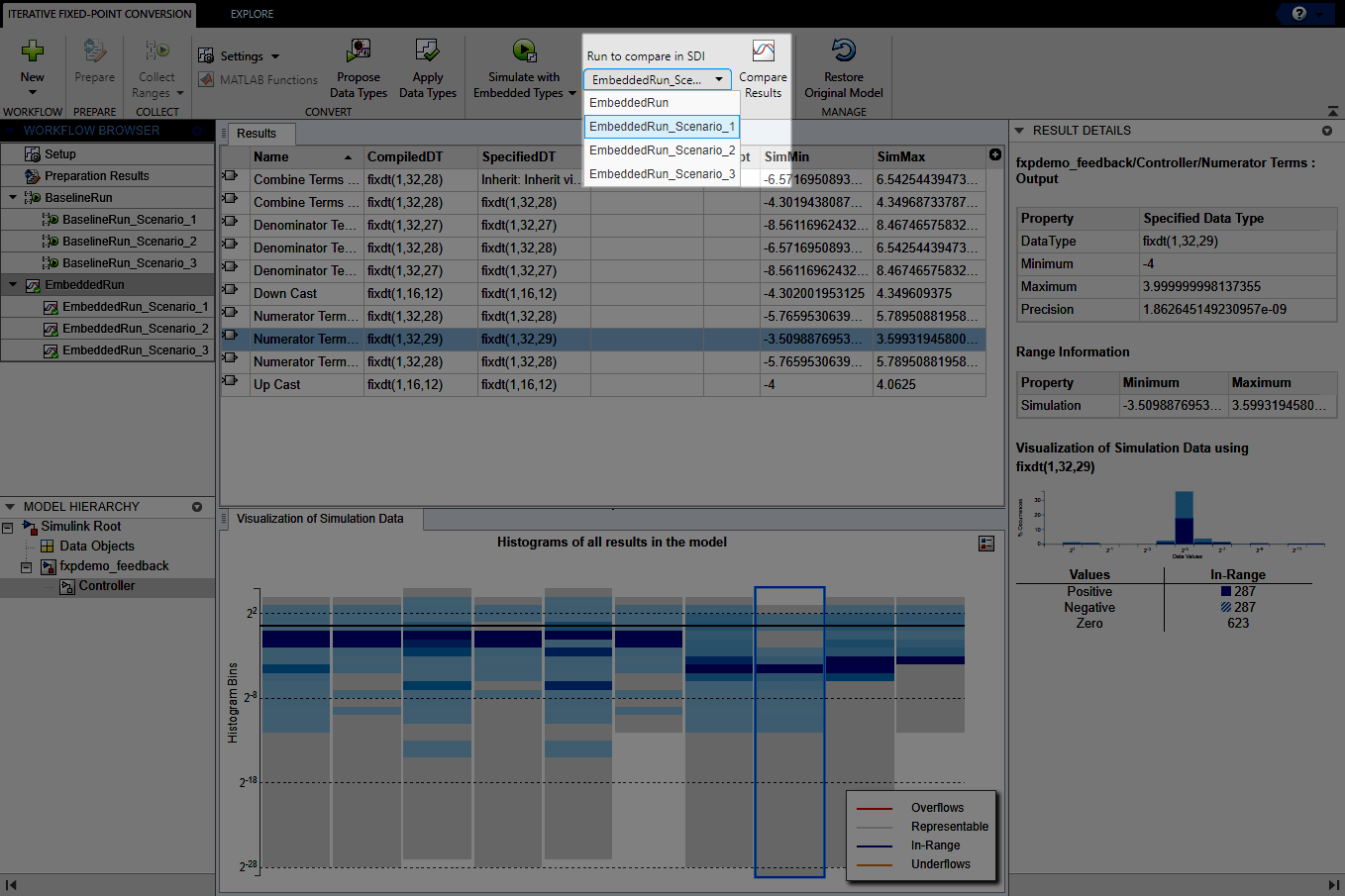
Инспектор Данных моделирования отображает графики сравнения для записанных сигналов.
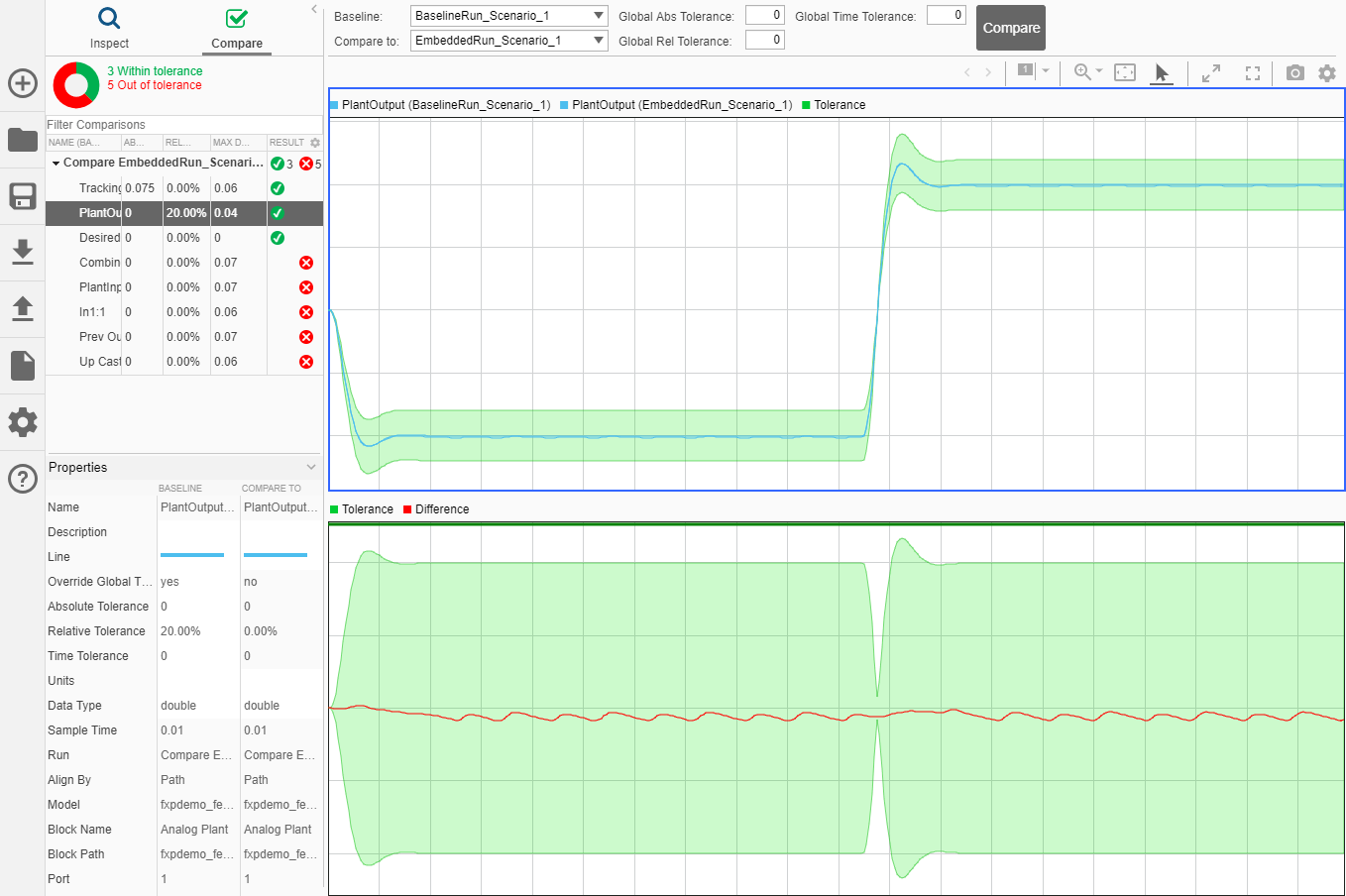
Примечание
Этот шаг требует, чтобы вы запустили симуляцию во время фазы Collect Ranges преобразования. Если вы используете анализ области значений для сбора идеальных диапазонов для вашей системы под проект и не запускаете симуляцию, у вас не будет запуска базовой линии, с которой можно сравнить на этом шаге.
Если поведение преобразованной системы не соответствует вашим требованиям, можно предложить новые типы данных после применения новых настроек предложения. Дополнительные сведения см. в разделе Исследование дополнительных типов данных.